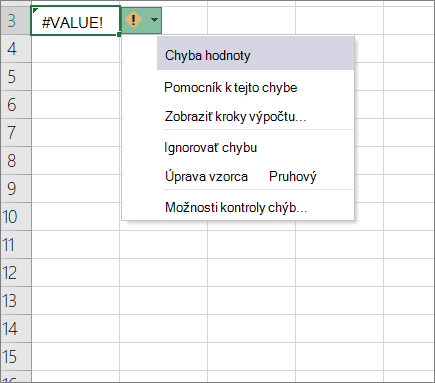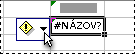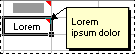V Exceli existuje niekoľko typov prepínačov a farebných trojuholníkov, ktoré sa môžu zobraziť v bunke alebo vedľa nej. Tieto tlačidlá a trojuholníky poskytujú užitočné príkazy a informácie o obsahu bunky a zobrazujú sa v momente, keď ich potrebujete. Tento článok popisuje, čo znamenajú jednotlivé tlačidlá a trojuholníky a ako s nimi môžete pracovať.
Tlačidlá, ktoré sa môžu zobraziť v hárku
Sedem tlačidiel, ktoré sa môžu zobraziť vedľa bunky, je nasledovných: Možnosti automatických opráv, Možnosti prilepenia, Možnosti automatického vyplnenia, Chyba sledovania, Možnosti vloženia a Použiť pravidlo formátovania.
Možnosti automatických opráv
Tlačidlo Možnosti automatických opráv
Ďalšie informácie nájdete v téme Výber možností automatických opráv veľkých písmen, pravopisu a symbolov.
Paste Options
Tlačidlo Možnosti prilepenia
Dostupné možnosti závisia od typu prilepovania obsahu, programu, z ktorého prilepujete, a od formátu textu, do ktorého prilepujete.
Ďalšie informácie nájdete v téme Premiestnenie alebo kopírovanie buniek a obsahu buniek.
Možnosti automatického vyplnenia
Tlačidlo Možnosti automatického vyplnenia
Dostupné možnosti v zozname závisia od obsahu, ktorý vypĺňate, programu, z ktorý vypĺňate, a od formátu textu alebo údajov, ktoré vypĺňate.
Ďalšie informácie nájdete v téme Automatické zadávanie údajov do buniek hárka.
Nájsť chybu
Tlačidlo
Po kliknutí na šípku vedľa tlačidla sa zobrazí zoznam možností kontroly chýb.
Ďalšie informácie nájdete v téme Zisťovanie chýb vo vzorcoch.
Možnosti vkladania
Tlačidlo Vložiť možnosti
Po kliknutí na šípku vedľa tlačidla sa zobrazí zoznam možností formátovania.
Poznámka: Ak nechcete, aby sa toto tlačidlo zobrazovalo pri každom vložení naformátovaných buniek, riadkov alebo stĺpcov, túto možnosť môžete vypnúť v časti Možnosti > Súbor > Rozšírené > Vystrihnúť, kopírovať a prilepiť > odstrániť začiarkavacie políčko vedľa položky Zobraziť tlačidlá Možnosti vkladania.
Použiť pravidlo formátovania na
Tlačidlo Použiť pravidlo formátovania na
Po kliknutí na šípku vedľa tlačidla sa zobrazí zoznam možností rozsahu.
Farebné trojuholníky, ktoré sa môžu zobraziť v hárku
Dva farebné trojuholníky, ktoré sa môžu zobraziť v bunke, sú zelené (chyba vzorca) a červená (komentár).
Zelený trojuholník
|
|
Zelený trojuholník v ľavom hornom rohu bunky označuje chybu vo vzorci v bunke. Ak vyberiete bunku, zobrazí sa tlačidlo
Ďalšie informácie nájdete v téme Zisťovanie chýb vo vzorcoch. |
Červený trojuholník
|
|
Červený trojuholník v pravom hornom rohu bunky označuje, že v bunke sa nachádza poznámka. Ak podržíte ukazovateľ myši nad trojuholníkom, môžete zobraziť text poznámky. |
Potrebujete ďalšiu pomoc?
Vždy sa môžete opýtať odborníka v komunite Excel Tech Community alebo získať podporu v komunitách.